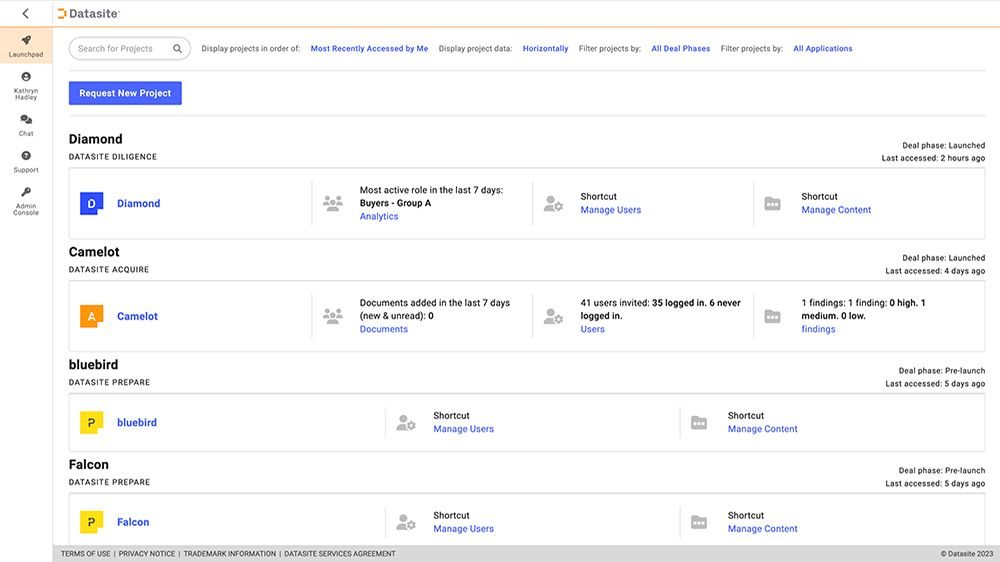行业洞察
10项改善数据室体验的增强功能
2023年03月27日 | 博客
10项改善数据室体验的增强功能
设置数据室相当乏味、耗时且重复。上传、编辑、发布、移动、复制、重命名……然后审稿人必须登录并搜索数百页。这会花费很多时间,而且如果您的执行工具无法随心所欲地操作,那真的太郁闷了。
在 Datasite 数据室中,文档选项卡是所有工作运行的地方。基于用户反馈,一直聆听需求的我们强化了某些功能,以确保文档选项卡满足您所需。
有哪些更新? 从右键单击选项栏到更好地洞察全局 ,还有其他诸多强化改进。
1. 重新排序和隐藏列
- 背景:以往我们对Documents tab的展示是静态的,各方看到的内容都是同一种格式
- 怎样操作:拖放列标题,或打开右侧的列菜单
- 优点:自定义视图,查看您需要的内容
2. 可调列宽
- 背景:数据室中的文件夹名称可能很长;文件的显示方式必须支持自定义设置
- 怎样操作:单击并拖动列名称之间的线条就能实现加宽或缩窄
- 优点:支持显示长文件名

3. 可搜索的列和过滤器
- 背景:搜索是我们最强大的功能之一;我们正扩展其功能,以便您在列标题中进行搜索,更快地聚焦您需要的搜索结果
- 怎样操作:在列名称下方的搜索栏中输入
- 优点:快速聚焦,帮您找到需要的内容

4. 上下文分析
- 背景:我们有一个专门用于数据室报告的完整选项卡,但我们的用户更愿意在不离开文档选项卡的前提下查看与单个文件相关的分析
- 怎样操作:选择任意文件并从详细信息和操作中打开文档历史记录
- 优点:文档级的分析,如上传者、访问事件、在不离开“文档”选项卡的情况下获得分析

5. 右键菜单
- 背景:使用我们的操作栏按钮当然很好,但我们的用户更喜欢鼠标右键单击项目来操作。
- 怎样操作:将鼠标悬停在文件或文件夹上,然后单击鼠标右键, 会出现一个小的操作菜单。
- 优点:快速完成重命名、移动和复制等操作

6. 按已读/未读过滤
- 背景:当您查看 Datasite 中的文件时,其状态变为已读
- 怎样操作:现在您可以使用“已读未读”列来筛选您已查看或未查看的项目
- 优点:查看有待您审核的内容

7. Acquire -按发布状态导出列表
- 背景:文件可以发布或取消发布,对文件有权限的审阅者看不到未发布的内容
- 怎样操作:使用 Status 列按发布状态进行筛选
- 优点:查看哪些内容有待发布

8. 查找所有占位符
- 背景:当文件尚未准备好加载到数据室时,占位符能巧妙地在索引中保存一个位置,但它可能很难全部找到
- 怎样操作:进入索引视图,然后按占位符筛选类型列
- 优点:查找和替换带有占位符的文档

9. 导出文件夹列表
- 背景:索引列表是数据室所有内容的可导出的 Excel 表格——有点类似目录
- 怎样操作:转到索引视图,然后按“文件夹”筛选类型列
- 优点:简化查看索引结构

10. 改进的“新”筛选功能
- 背景:“新建”可以帮助用户查看最近添加到数据室的内容
- 怎样操作:转到快捷方式,然后新建; 按可用日期、位置、文件类型等筛选以查看最相关的项目
- 优点:对您新建查看的内容进行自定义显示,根据需要筛选新项目

点击观看关于Datasite新版本的最新的精彩短视频,并请继续关注更多强化功能。